2 modi creativi per impostare i programmi dei coupon WooCommerce (risparmia tempo)
Pubblicato: 2022-09-19
Per un proprietario di un negozio come te, la gestione dei coupon richiede molto tempo e fatica che sarebbe meglio allocare altrove. È, quindi, fondamentale impostare i programmi dei coupon WooCommerce per garantire che la vendita si svolga senza intoppi.
L'attivazione (e la disattivazione) di un coupon in un negozio di e-commerce deve spesso avvenire in un giorno e un'ora specifici, soprattutto durante i grandi saldi o le offerte speciali del fine settimana. Fortunatamente, non dovrai farlo manualmente con il plugin WooCommerce giusto.
In questo articolo, discuteremo di più in che modo la pianificazione dei coupon avvantaggia il tuo negozio. Ti guideremo anche attraverso i due modi creativi in cui puoi impostare i programmi dei coupon WooCommerce. Quindi, entriamoci!
Perché hai bisogno di orari dei coupon?
I coupon vengono utilizzati per incentivare e incoraggiare i clienti a fare più acquisti nel tuo negozio. Mentre ci sono molti fattori psicologici in gioco quando si distribuisce un'offerta, il tempismo è estremamente importante per il successo della promozione del coupon.
Tuttavia, coordinare manualmente i tempi dei coupon per varie promozioni di vendita può essere un processo scrupoloso. Ciò è particolarmente vero durante le vacanze, gli sconti stagionali o i saldi popolari come il Black Friday o il Cyber Monday.
Potresti dimenticare di attivare un coupon, il che potrebbe frustrare i tuoi visitatori e costarti entrate. D'altra parte, i tuoi margini di profitto potrebbero essere danneggiati se dimentichi di disabilitare uno sconto.
La maggior parte dei proprietari di e-commerce più esperti oggi risolve questo problema programmando prima dei loro giorni di vendita più impegnativi. Ciò consente loro di utilizzare il tempo per altre iniziative di marketing che porterebbero risultati migliori.
Ecco altri motivi per cui dovresti prendere in considerazione la pianificazione automatica dei coupon:
- Impedisce la possibilità di dimenticare di disattivare l'offerta e viceversa
- Il margine di profitto dalle vendite è mantenuto accuratamente
- Porta a una riduzione delle attività amministrative
- Aiuta a monitorare facilmente i dati dietro il marketing dei coupon (ad esempio, l'utilizzo)
Crea programmi coupon WooCommerce
Per impostazione predefinita, WooCommerce ti consente di pianificare i coupon in quattro semplici passaggi:
- Crea un coupon
- Regola la data di scadenza
- Modifica la data di pubblicazione
- Pianifica il coupon
Per modificare le date di scadenza, vai su Coupon > Aggiungi coupon > Dati coupon > Generale.
Questa funzione di scadenza del coupon ti consente di specificare il giorno dopo il quale i tuoi clienti non potranno più utilizzare o riscattare i codici coupon:
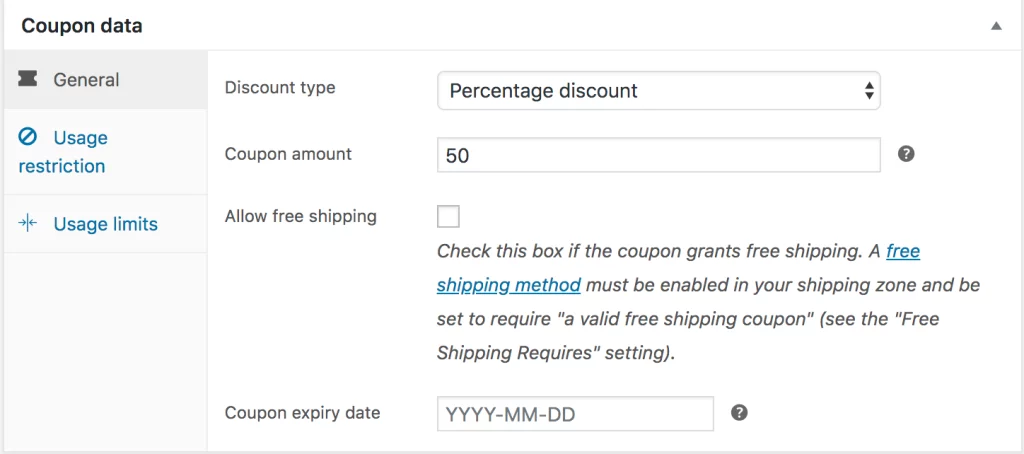
La scadenza avviene in genere alle 00:00 o alle 0:00 della data selezionata.
Quindi, ad esempio, se desideri che un coupon sia attivo fino al giorno di Natale ma non venga annullato dopo, imposta la data di scadenza su YYYY-12-26. Ciò renderà il coupon non valido esattamente il giorno AAAA-12-26 0:00.
Puoi anche programmare il coupon in modo che diventi accessibile in un giorno o in un momento successivo tramite l' impostazione di pubblicazione :
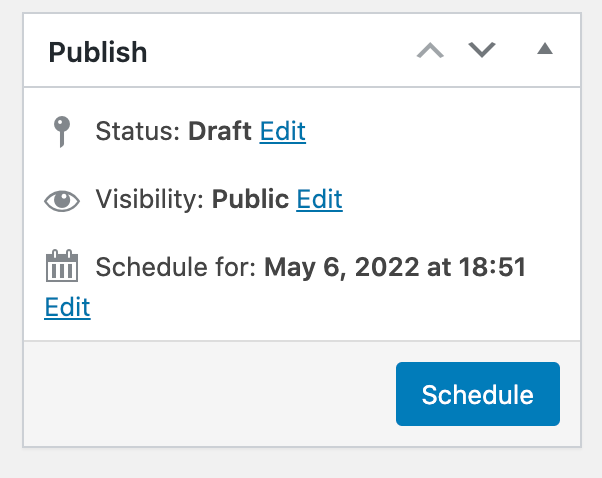
La funzionalità di pianificazione predefinita di WooCommerce è un ottimo inizio.
Tuttavia, se stai cercando un modo più avanzato e creativo di pianificazione, avrai bisogno di un plug-in completo come Coupon avanzati.
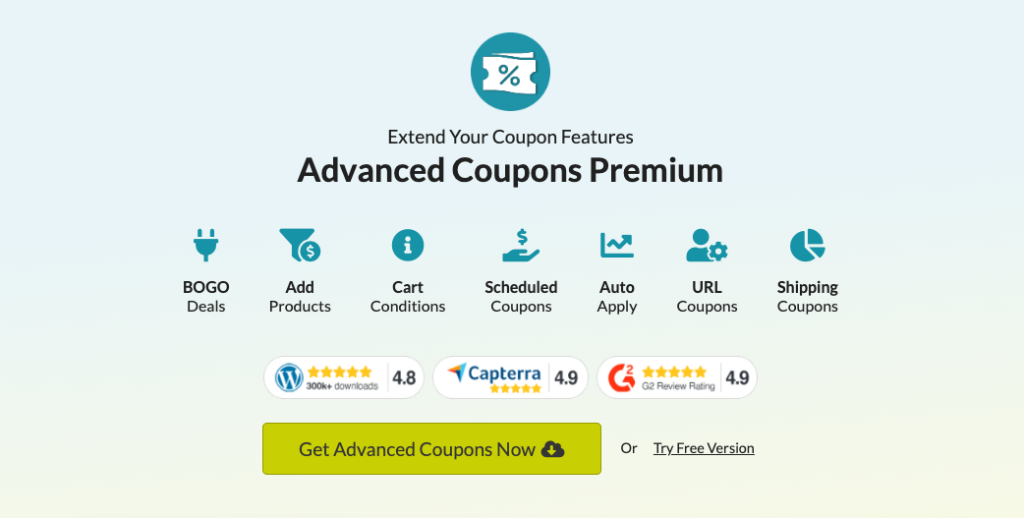
Coupon avanzati estende le funzionalità dei coupon del tuo negozio per aiutarti a commercializzare meglio la tua attività. Non solo offre un robusto programmatore di coupon, ma semplifica anche la configurazione di prodotti BOGO, programmi fedeltà, condizioni del carrello, carte regalo e molto altro!
Quindi, per questa guida, salteremo sui modi in cui puoi iniziare a programmare ampiamente con questo plugin premium!
2 modi creativi per impostare i programmi dei coupon WooCommerce
La funzione di pianificazione dei coupon avanzati ti offre un controllo preciso sull'ora e sulla data in cui un coupon è attivo. Se lo desideri, puoi anche visualizzare un messaggio di notifica WooCommerce quando viene effettuato un tentativo di coupon al di fuori della finestra temporale consentita.
Per iniziare, vai prima su Marketing > Coupon > Aggiungi coupon. Puoi digitare un titolo per il tuo coupon o generare un coupon automatico con una stringa casuale di lettere e numeri.
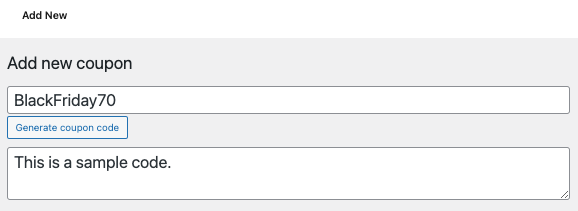
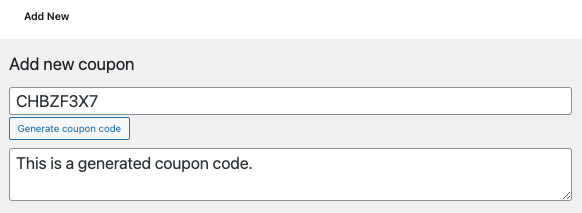
Quindi, configura tutte le impostazioni aggiuntive dei coupon avanzati in Dati coupon , come il tipo di sconto, l'importo del coupon, la restrizione di utilizzo, il limite e simili.

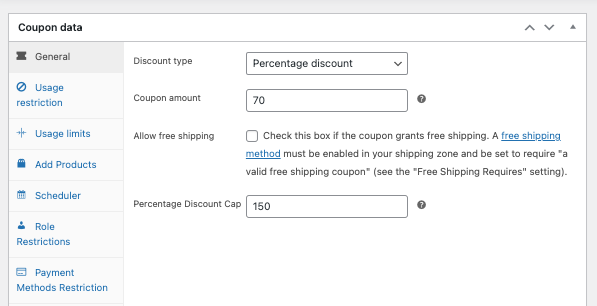
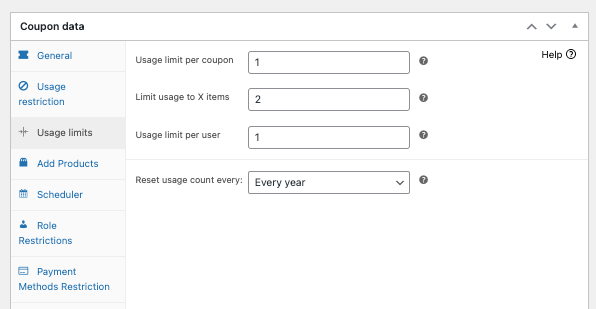
Una volta che sei pronto, passa a Scheduler per impostare i tuoi programmi di coupon WooCommerce in base a:
- Orari dell'intervallo di date
- Orari giorno/ora specifici
Orari dell'intervallo di date
Solo il nostro plug-in premium aveva in precedenza la funzionalità di pianificazione dell'intervallo di date. Tuttavia, a grande richiesta, ora l'abbiamo spostato nella nostra versione gratuita per rendere questa funzionalità disponibile a più proprietari di negozi!
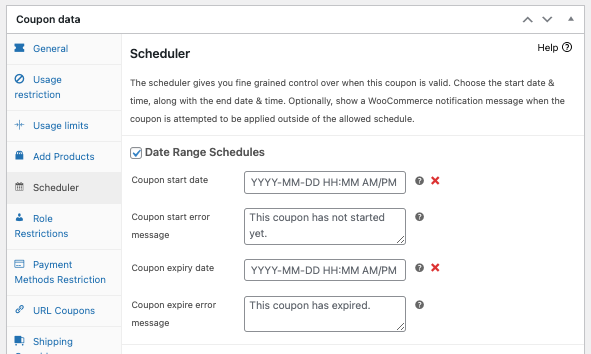
Puoi specificare le date esatte di inizio e fine, nonché l'ora specifica necessaria per l'attivazione o la fine nella sezione Intervallo di date . Tieni presente che i coupon avanzati utilizzano l'impostazione del fuso orario di WordPress.
Inoltre, ha un messaggio di errore del coupon personalizzabile che avvisa i tuoi consumatori ogni volta che tentano di utilizzare il codice prima o dopo l'orario designato.
Se desideri modificare questi messaggi, digita semplicemente il nuovo avviso nelle caselle di testo "Messaggio di errore di avvio del coupon " o " Messaggio di errore di scadenza del coupon ":
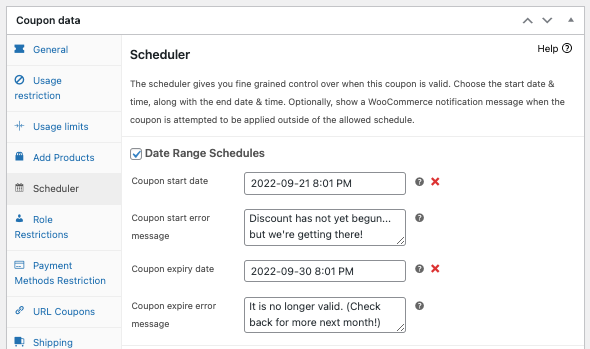
L'aggiunta di un messaggio personalizzato è facoltativa, ma può essere uno strumento di marketing molto efficace se fatto bene.
Ad esempio, puoi dirottare l'attenzione del cliente su un altro modo in cui può guadagnare quando scade una campagna di coupon. Puoi farlo indirizzandoli a una pagina di risparmio o mostrando un nuovo prodotto.
Orari giorno/ora
Proprio di recente, abbiamo lanciato Advanced Coupons Premium versione 3.4 che include una funzione di pianificazione più approfondita chiamata Pianificazioni giorno/ora!
Questa funzione può essere utilizzata in aggiunta alle pianificazioni dell'intervallo di date per limitare ulteriormente la validità del coupon solo in determinati giorni e orari della settimana:
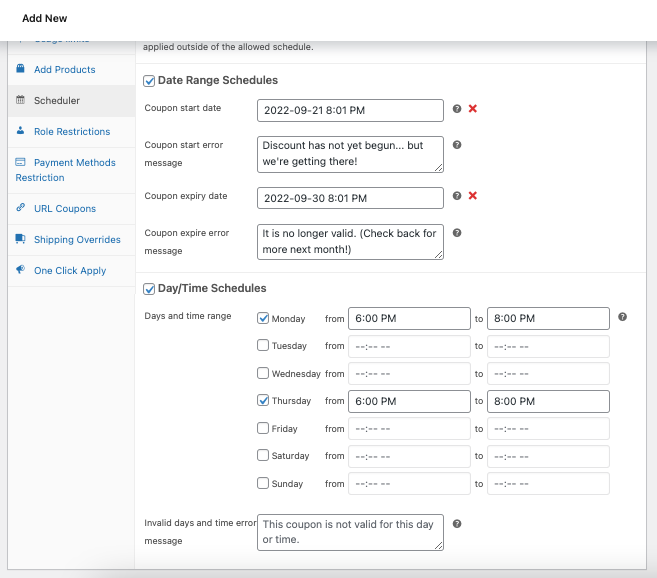
Ad esempio, per rendere riscattabile il codice solo il lunedì e il giovedì dalle 18:00 alle 20:00, è sufficiente spuntare le caselle accanto a lunedì e giovedì e inserire il suddetto periodo di tempo.
Quindi, fai clic su "pubblica " per salvare le modifiche e sei a posto!
Se vuoi saperne di più sulla funzione di pianificazione dei coupon avanzati, guarda il nostro tutorial qui.
Conclusione
Senza doversi preoccupare di attivare e disattivare il coupon in orari specifici, la pianificazione dei coupon ti consente di lanciare facilmente campagne promozionali stagionali o sensibili al fattore tempo. Tuttavia, WooCommerce ha funzionalità limitate quando si tratta di programmi di coupon.
Fortunatamente, Advanced Coupons (sia il plug-in gratuito che premium) ha uno Scheduler integrato che ti consente di impostare in modo creativo i programmi dei coupon WooCommerce in due modi:
- Orari dell'intervallo di date
- Orari giorno/ora specifici
Hai domande sulla programmazione dei coupon WooCommerce? Facci sapere nella casella dei commenti in basso o inviaci un messaggio!
